Facebook İşletme Hesabı Nasıl Silinir?
Yayınlanan: 2023-01-27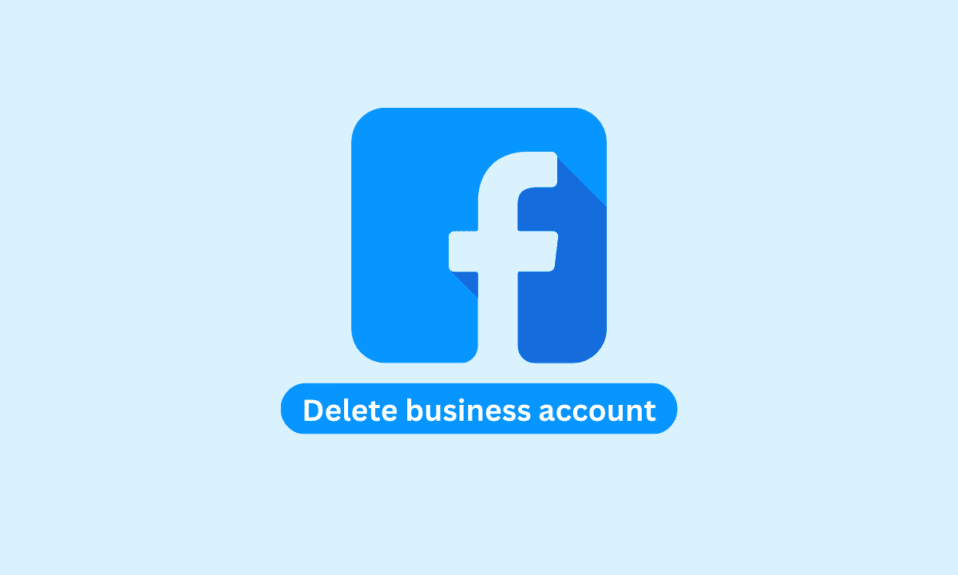
Ticari amaçlı bir Facebook hesabına Ticari hesap denir. Dolayısıyla şirketler veya markalar, gönderiler, durum güncellemeleri ve bağlantılar gibi farklı yollarla ürün veya hizmetlerini tanıtmak için Facebook hesaplarını kullanır. Şirketlerin, ürünlerini veya hizmetlerini tanıtmaları ve tanıtmaları için dünyaya yaymalarını sağlayan bir platform sağlar. Ancak, bazı şirketler yeniden canlandırmak veya belki de yeni bir başlangıç yapmak için mevcut hesaplarını kapatmak veya silmek veya yeni bir hesap açmak isteyebilir. Aynı konuda ipuçları arayan biriyseniz, size Facebook Business hesaplarını nasıl sileceğinizi ve Facebook Business Manager hesabını nasıl sileceğinizi öğretecek faydalı bir rehber sunuyoruz.
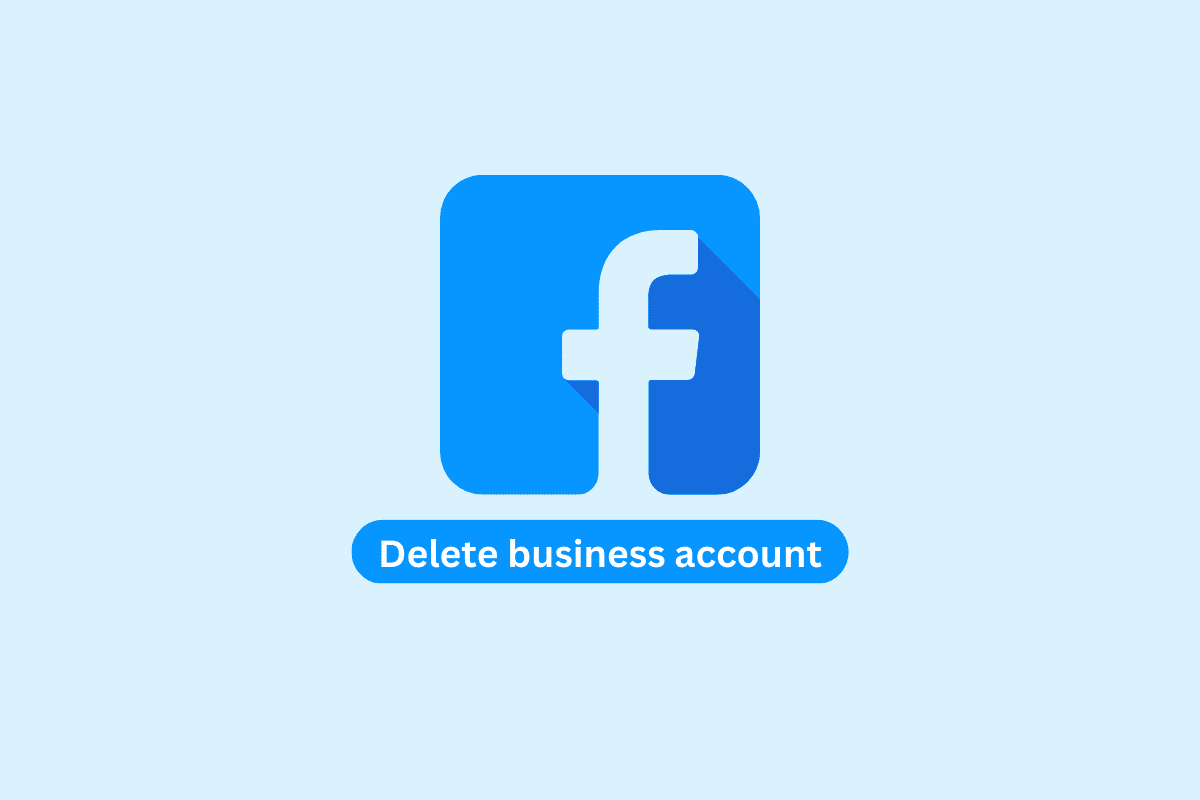
İçindekiler
- Facebook İşletme Hesabı Nasıl Silinir?
- Facebook İşletme Hesabı Nasıl Silinir? Bir Facebook İşletme Hesabını Nasıl Silerim?
- Facebook'ta İşletme Hesabımı Kalıcı Olarak Nasıl Silerim?
- Facebook Business Manager Nasıl Silinir?
- Facebook İşletme Hesabımı Neden Silemiyorum?
- Facebook Business Manager'ı Neden Silemiyorum?
- Facebook'ta İşletme Sayfamı Nasıl Silerim?
- Mobilden Facebook İşletme Sayfası Nasıl Silinir?
- Facebook İşletme Sayfamı Neden Silemiyorum?
Facebook İşletme Hesabı Nasıl Silinir?
Daha iyi anlamak için resimlerden yararlanarak Facebook Business hesabının nasıl silineceğini gösteren adımları ayrıntılı bir şekilde öğrenmek için bu makaleyi sonuna kadar okuyun.
Facebook İşletme Hesabı Nasıl Silinir? Bir Facebook İşletme Hesabını Nasıl Silerim?
Facebook Business hesabınızı silmek için, silmek istediğiniz hesabın yöneticisi olmanız gerekir, ardından:
1. Facebook Business Log in sayfasını ziyaret edin ve FB Business hesabınıza giriş yapın.
2. Ana sayfadan İşletme hesap adı açılır seçeneğine tıklayın.
3. İstenen FB Business hesabının yanındaki Ayarlar dişli simgesine tıklayın.
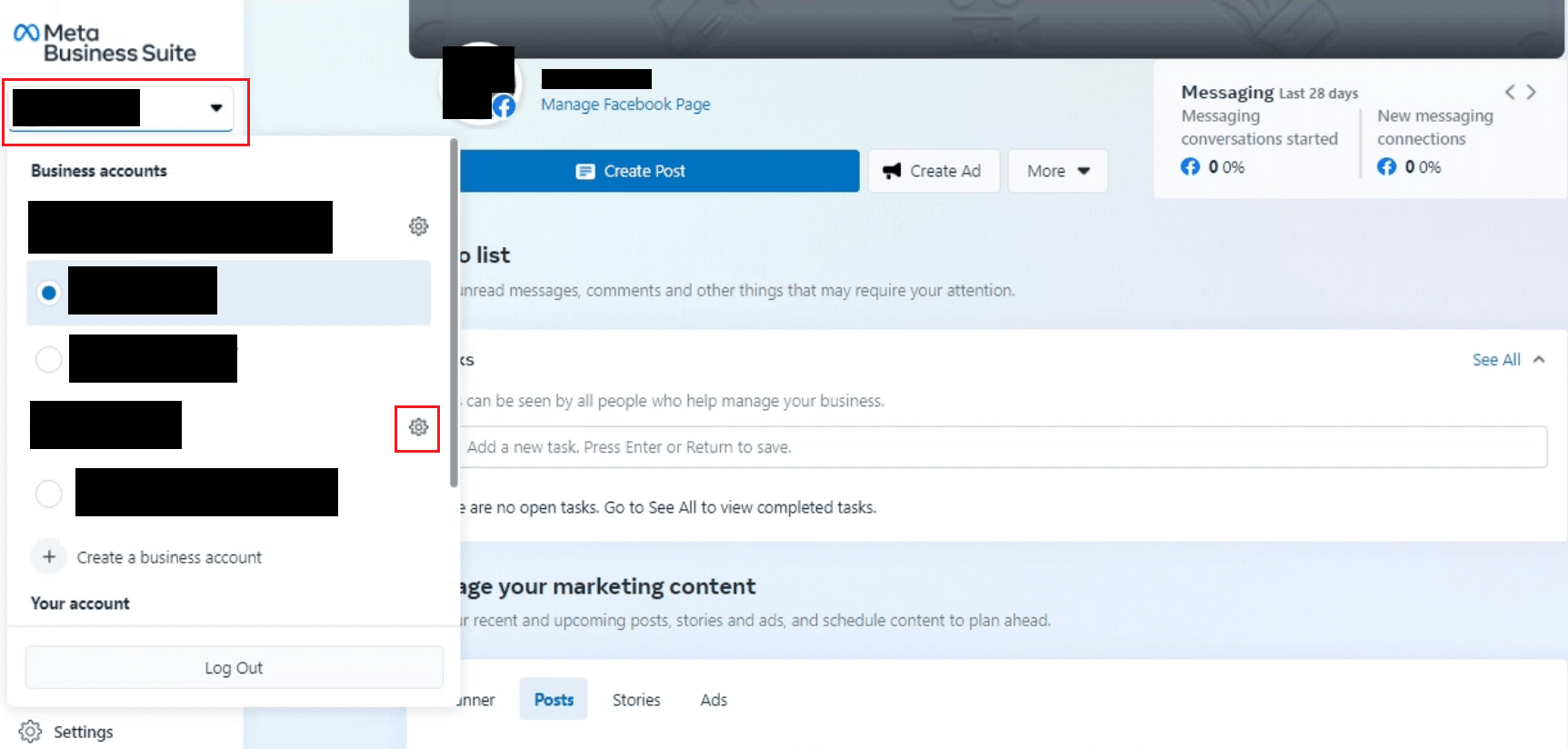
4. Sol bölmeden İş ayarları'na tıklayın.
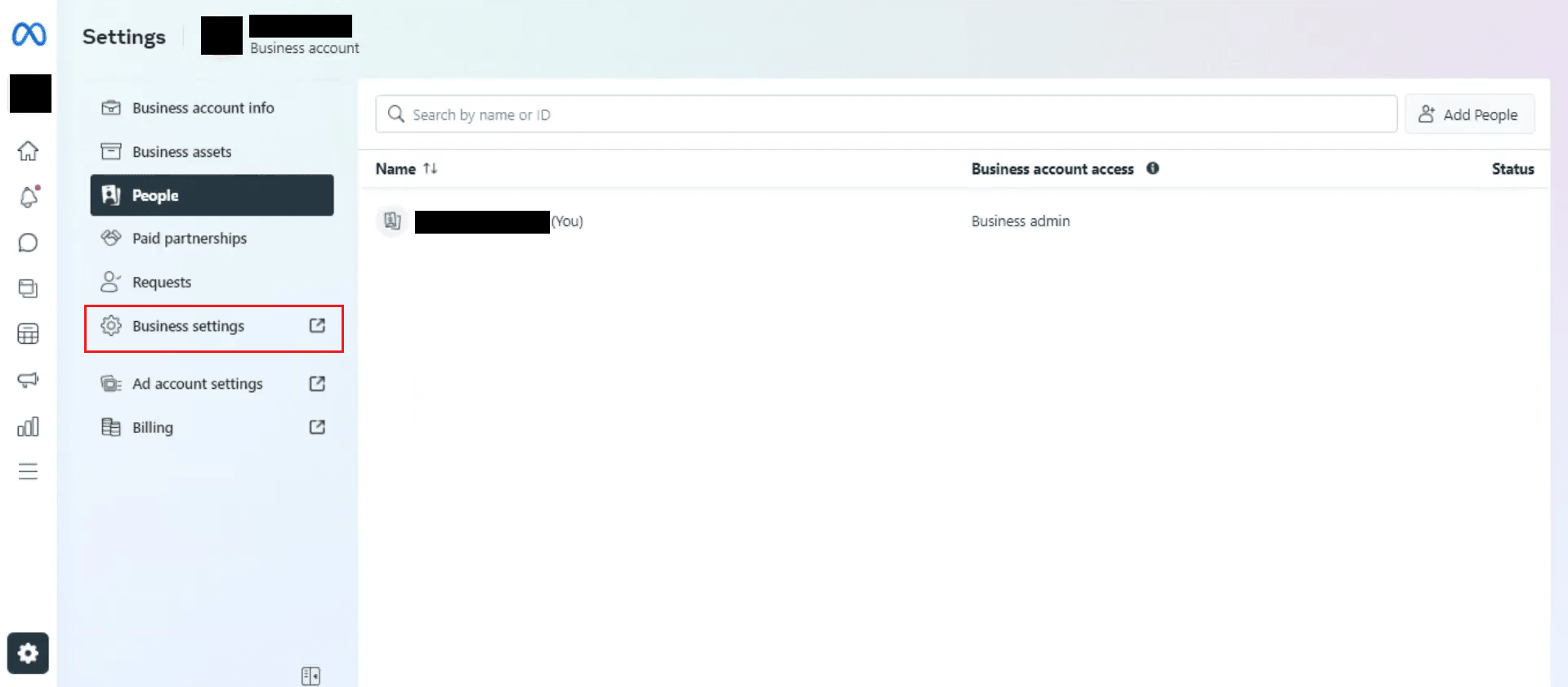
5. Ardından, ekranın sol bölmesinde aşağı kaydırın ve İş bilgileri'ne tıklayın.
6. İşletmeyi Kalıcı Olarak Sil seçeneğine tıklayın.
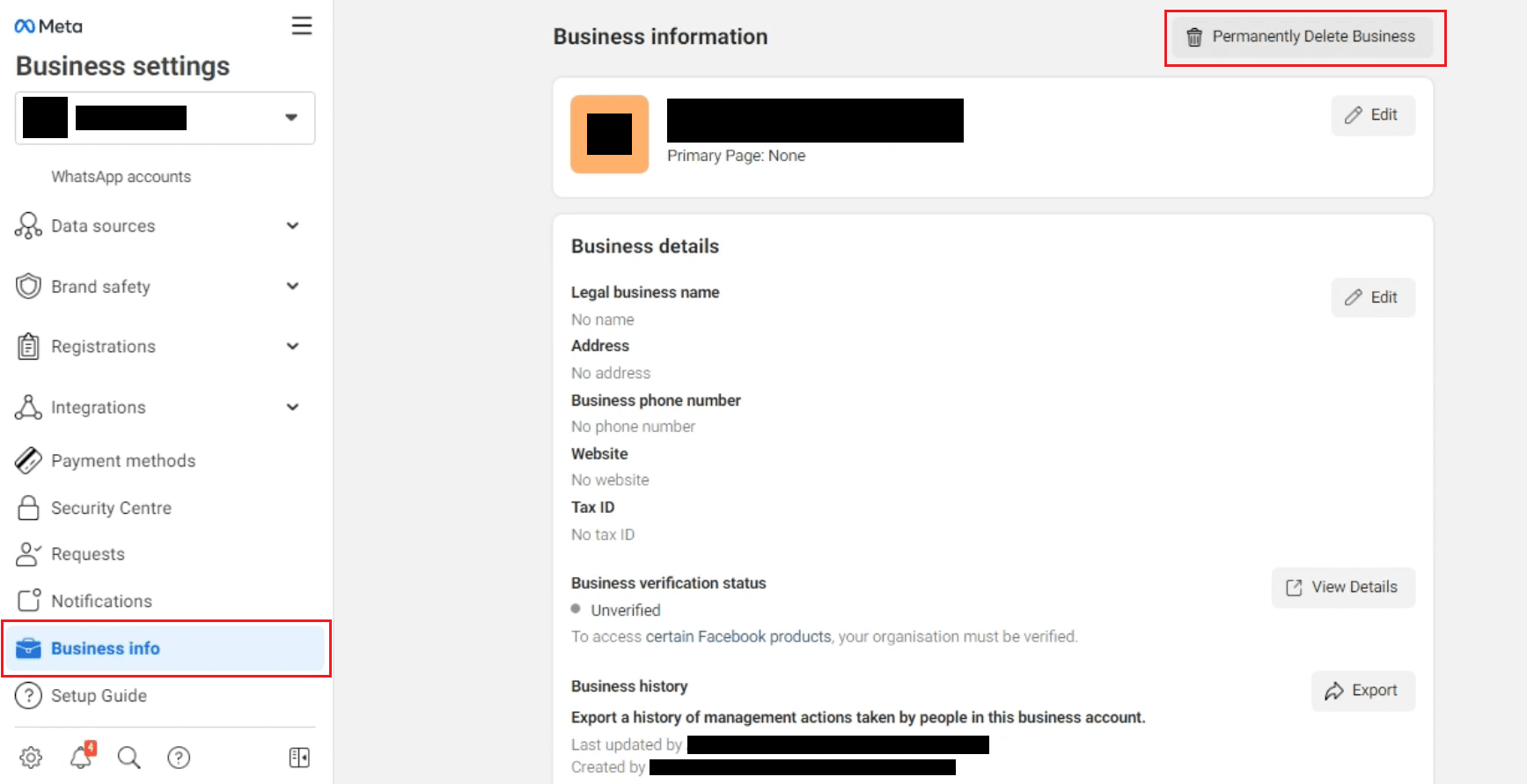
7A. İşletmeyi neden silmek istediğinizi seçin ve İleri'ye tıklayın.
7B. Veya Business Manager hesabınızın silinmesi için herhangi bir neden seçmekten kaçınmak için Atla'ya tıklayın.
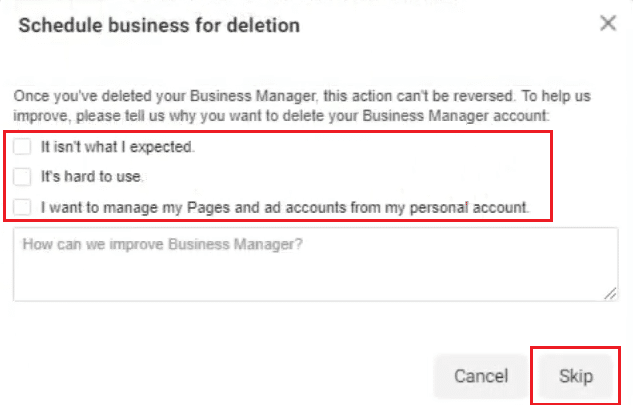
8. Ardından gelen onay açılır penceresinden İleri'ye tıklayın.
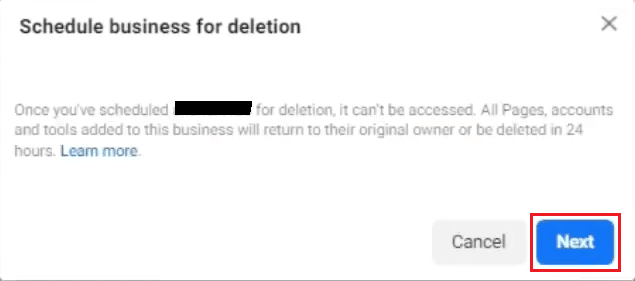
9. FB hesap şifrenizi girin ve Gönder'e tıklayın.
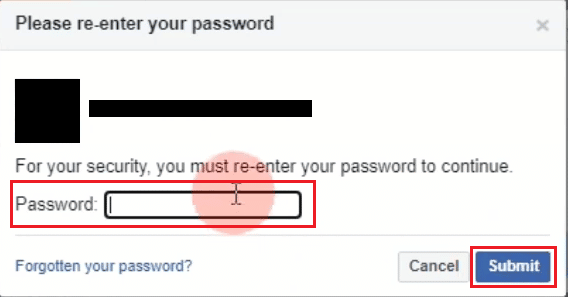
Parolayı gönderdikten sonra, hesabınız silinmek üzere programlanacaktır. 24 saat içinde silinecektir.
Not : Silme işlemini durdurmak istiyorsanız Business Manager hesabınıza gidin ve İşletmeyi silme seçeneğini seçin.
Ayrıca Okuyun : Facebook Reklam Hesabı Nasıl Silinir?
Facebook'ta İşletme Hesabımı Kalıcı Olarak Nasıl Silerim?
İşletme FB hesabınızı kalıcı olarak silmek için yukarıda belirtilen adımları okuyabilir ve uygulayabilirsiniz.
Facebook Business Manager Nasıl Silinir?
FB Business Manager hesabınızı silmek için yukarıda belirtilen adımları izleyin .
Facebook İşletme Hesabımı Neden Silemiyorum?
Facebook işletme hesabınızı silmeye çalışmadan önce yapılması gereken bazı formaliteler vardır. Bu formalitelerin tamamlanmaması, Facebook işletme hesabınızı silememenizin nedeni olabilir.
- Ödenmemiş AD hesap bakiyeleri
- Sayfaya yönetici atanmamış
- Business Manager'ın sistem kullanıcıları var
- Business Manager hesabınızdan Instagram profesyonel hesabı (işletme hesabı veya içerik oluşturucu hesabı) oluşturuldu
- Sorumluluk reddi beyanı oluşturmak için Business Manager'ı kullandı
Facebook Business Manager'ı Neden Silemiyorum?
Business Manager hesabınızı silememenizin nedenleri şunlardır:
- Facebook'un Reklam Politikasına uymadığınız için hesabınız devre dışı bırakılmış olabilir. Bu nedenle, Business Manager'ınızı silmek daha zor olabilir.
- Ödenmemiş AD hesap bakiyeleriniz olabilir ve onlara reklam için her şeyi borçlu olabilirsiniz.
- Bir sayfanın reklam oluşturabilmesi için özel erişimi onaylayan lider reklamlar veya İşletme Yöneticileri ve belki de Facebook işletme yöneticisi hesabını silememenizin nedeni budur.
- Sosyal meseleler, kampanyalar veya siyasi reklamlarda yaygın olan feragatnamelerde bulunmaya alışkın ABD'deki İşletme Müdürü olabilirsiniz.
- Bir Instagram profesyonel hesabıyla bağlantılı İşletme Yöneticileri .
- Sistem kullanıcılı hesaplar
Facebook'ta İşletme Sayfamı Nasıl Silerim?
Bir Facebook İşletme sayfasını iki koşulda silebilirsiniz: yönetici olduğunuzda ve tam kontrole sahip olduğunuzda. İşletme sayfanızı FB hesabınızdan nasıl sileceğinizi görelim.
1. Tarayıcınızda Facebook web sitesini ziyaret edin.

Not : İstediğiniz FB sayfasını oluşturduğunuz FB hesabınızda oturum açtığınızdan emin olun.
2. Sağ üst köşedeki Profil fotoğrafınızın simgesine tıklayın.
3. Tüm profilleri gör'e tıklayın.
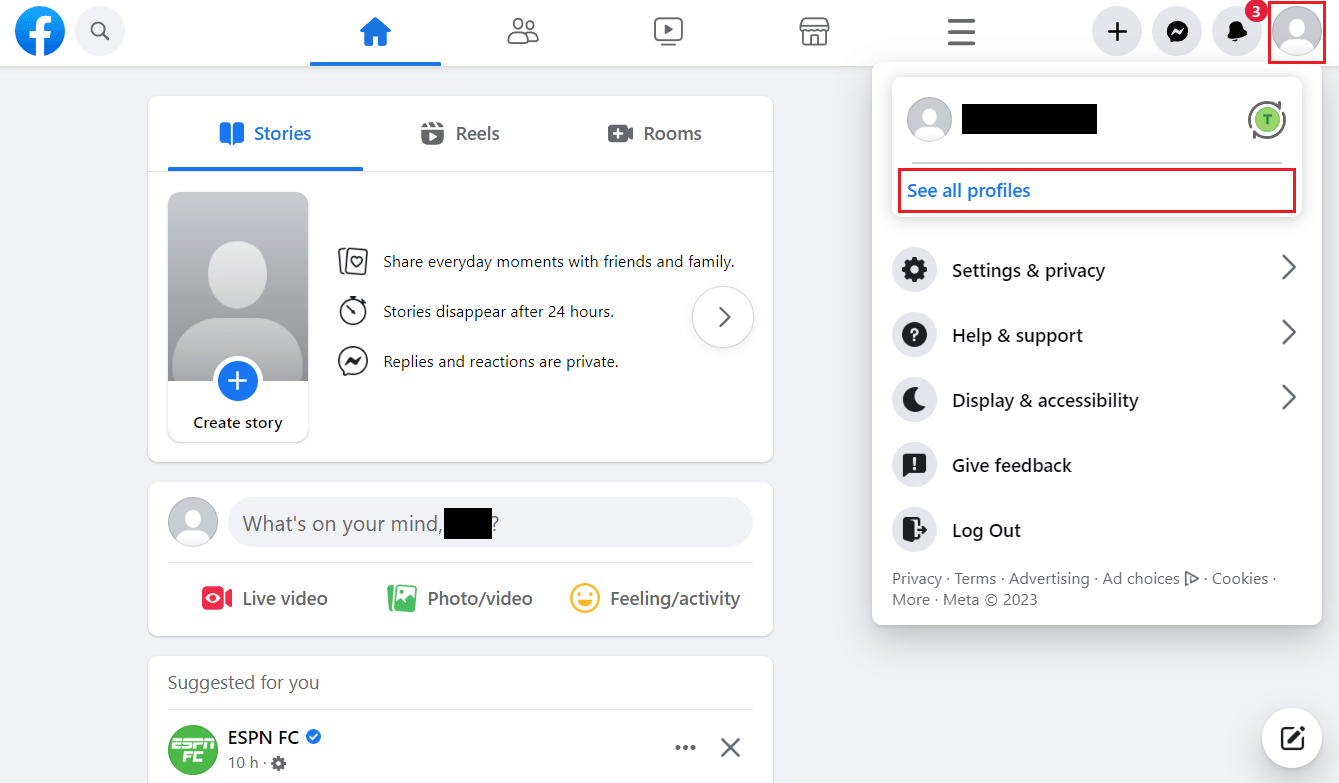
4. Geçiş yapmak istediğiniz istediğiniz sayfayı seçin.
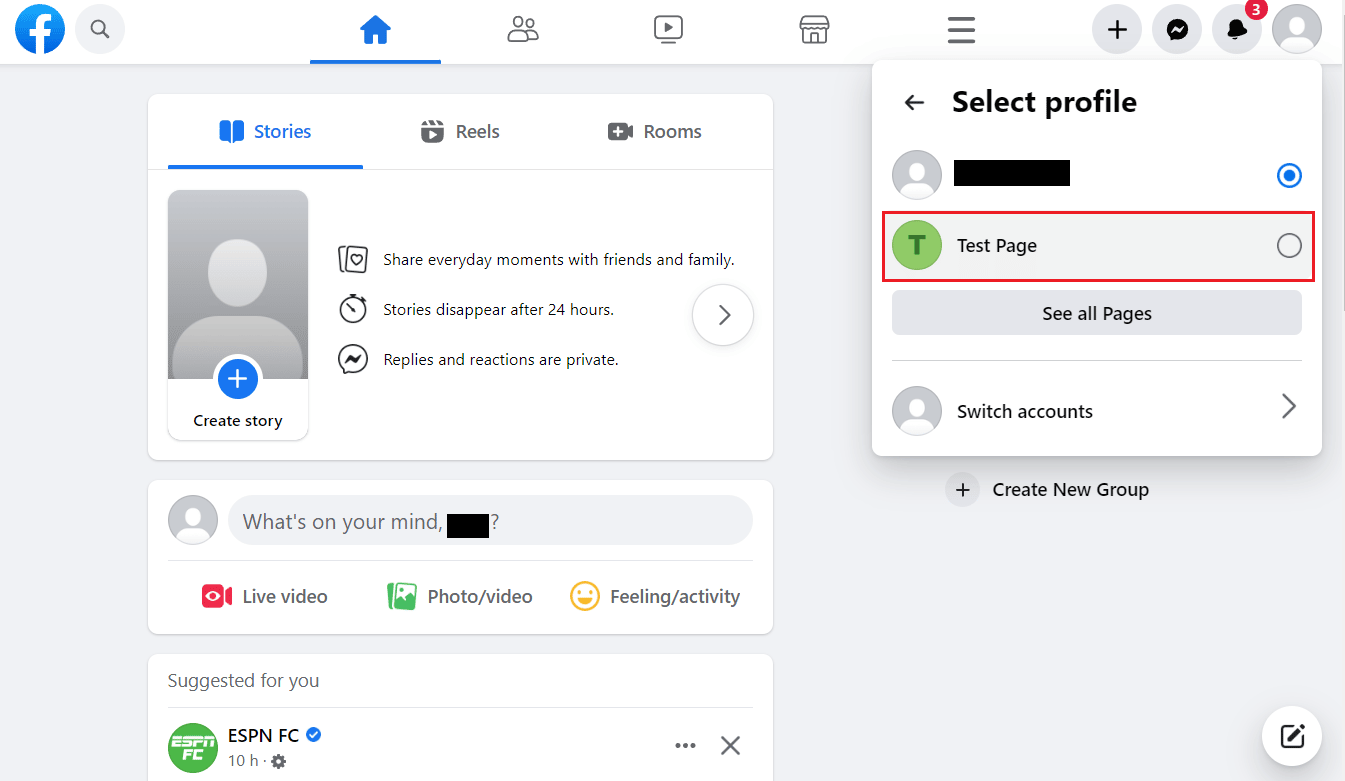
5. Sağ üst köşedeki Sayfa profili simgesine tıklayın.
6. Ayarlar ve gizlilik üzerine tıklayın.
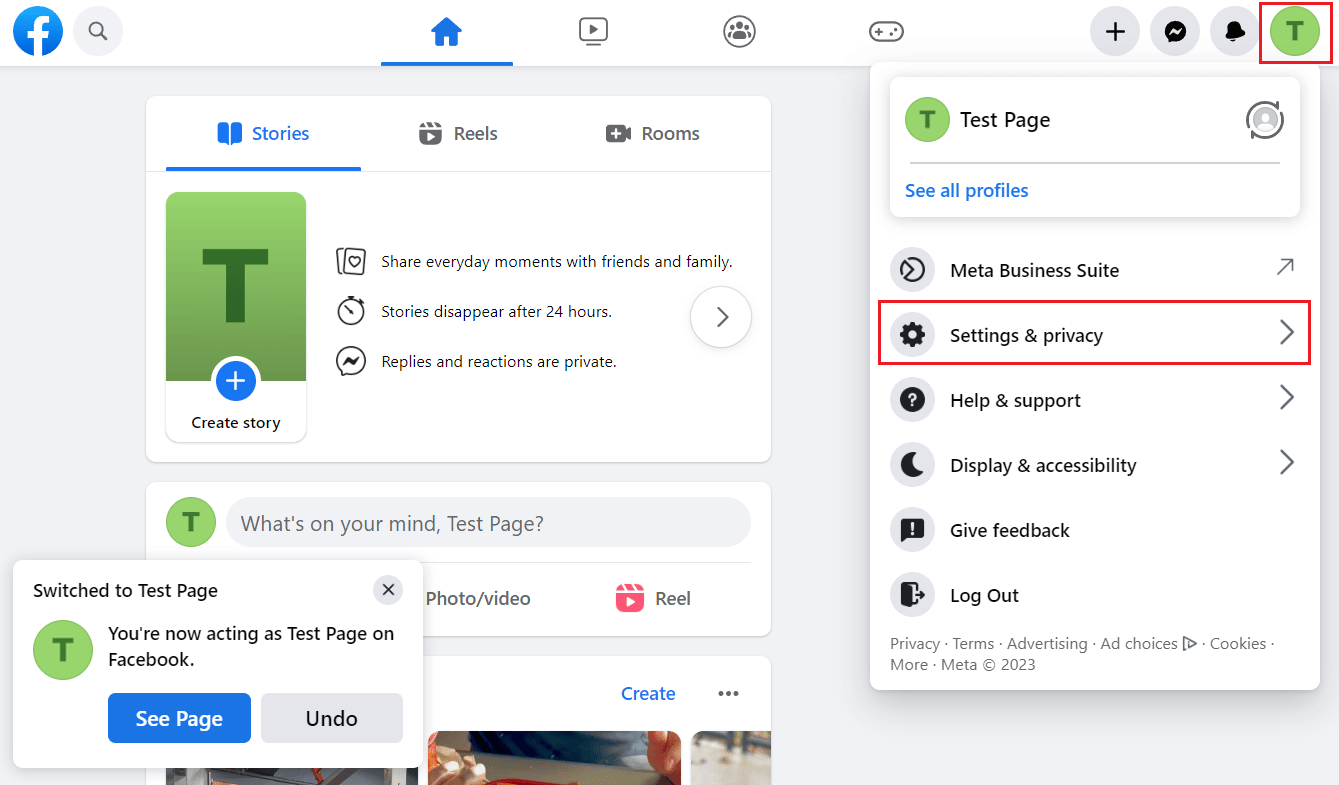
7. Ayarlar'a tıklayın.
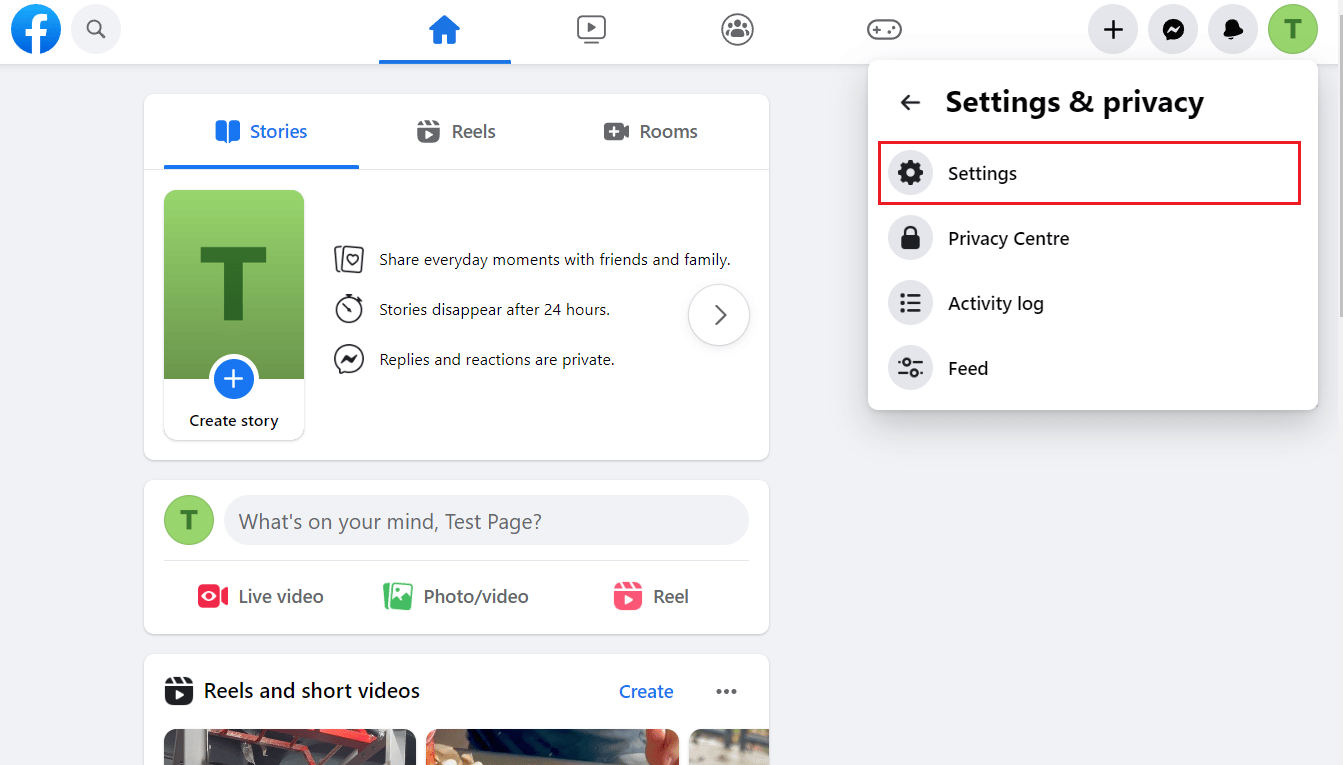
8. Sol bölmeden Gizlilik > Facebook Sayfası bilgileri'ne tıklayın.
9. Devre dışı bırakma ve silme bölümünden Görüntüle'ye tıklayın.
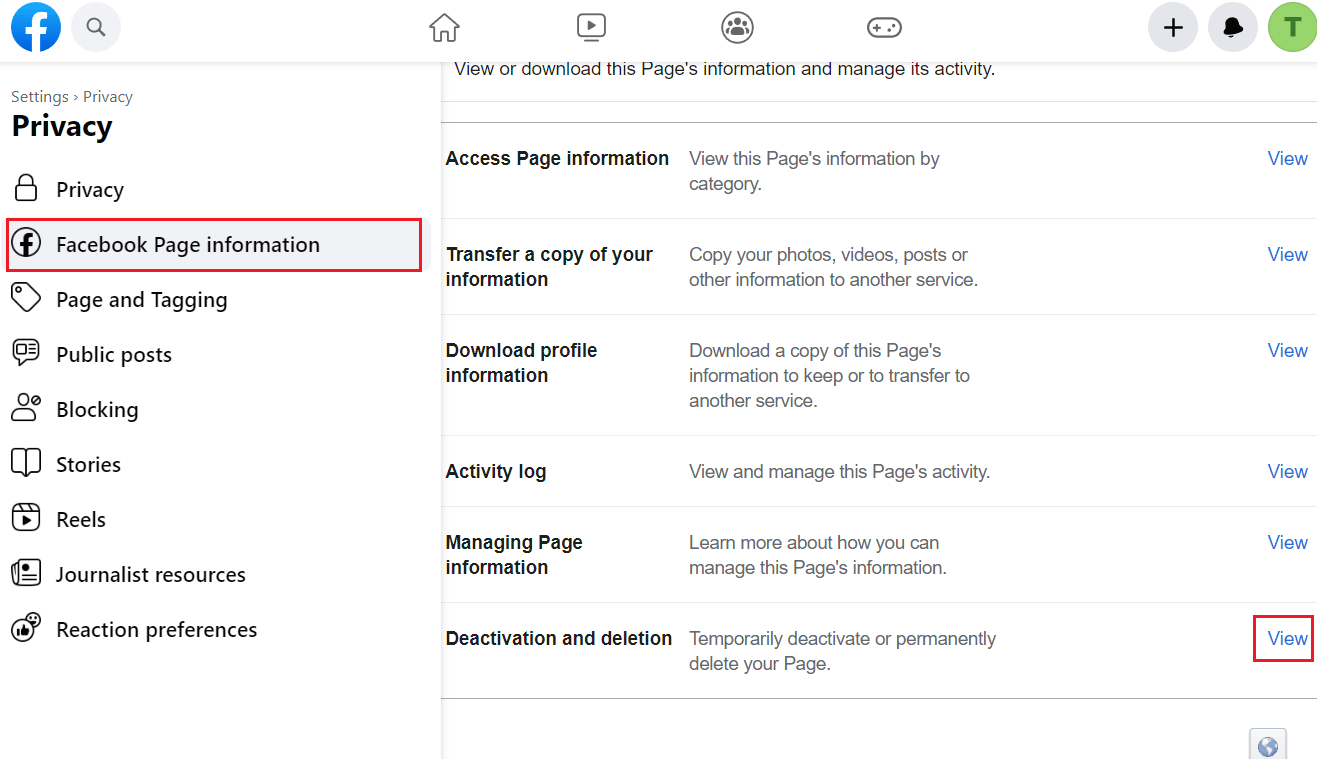
10. Sayfayı Sil radyo düğmesini seçin ve Devam'a tıklayın.
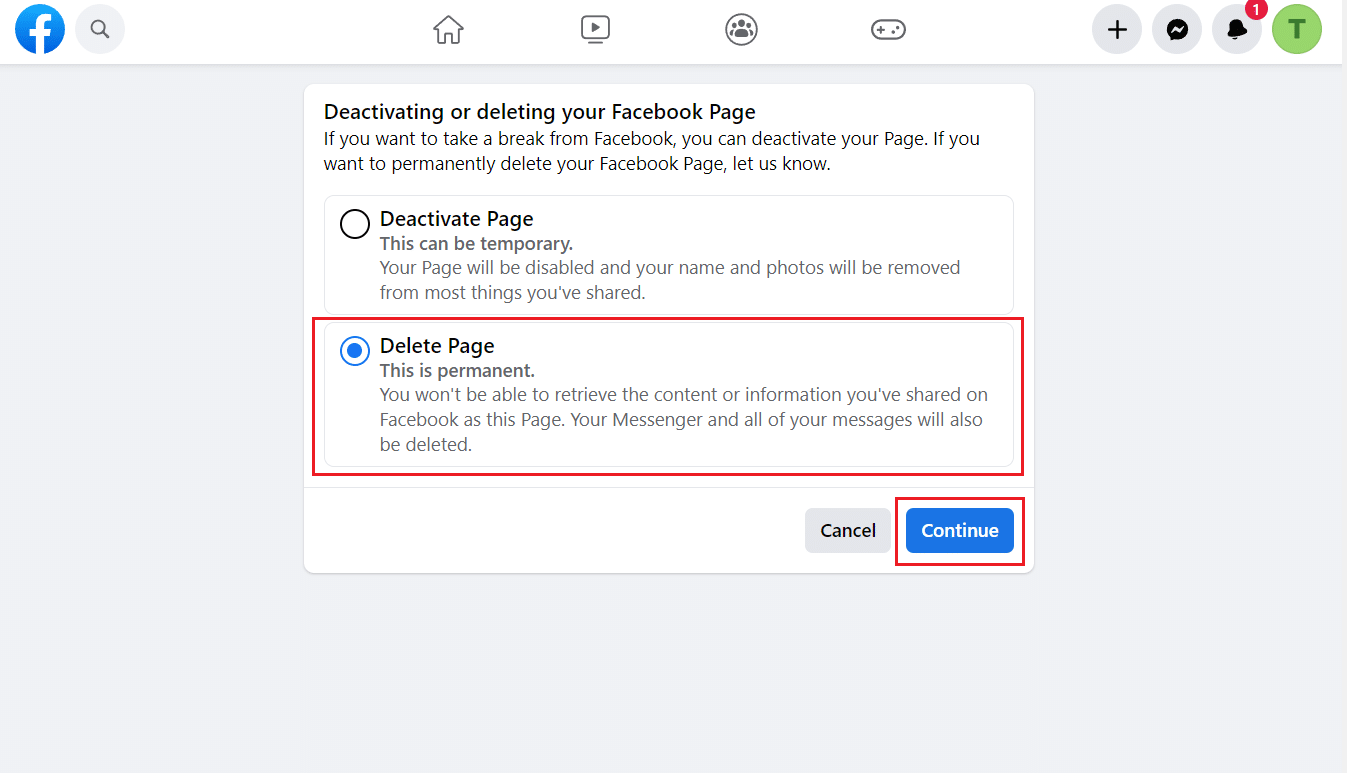
11. Bilgilerinizin bir kopyasını kaydetmek için Bilgileri İndir veya Bilgileri Aktar seçeneklerine tıklayın.
12. Devam'a tıklayın.
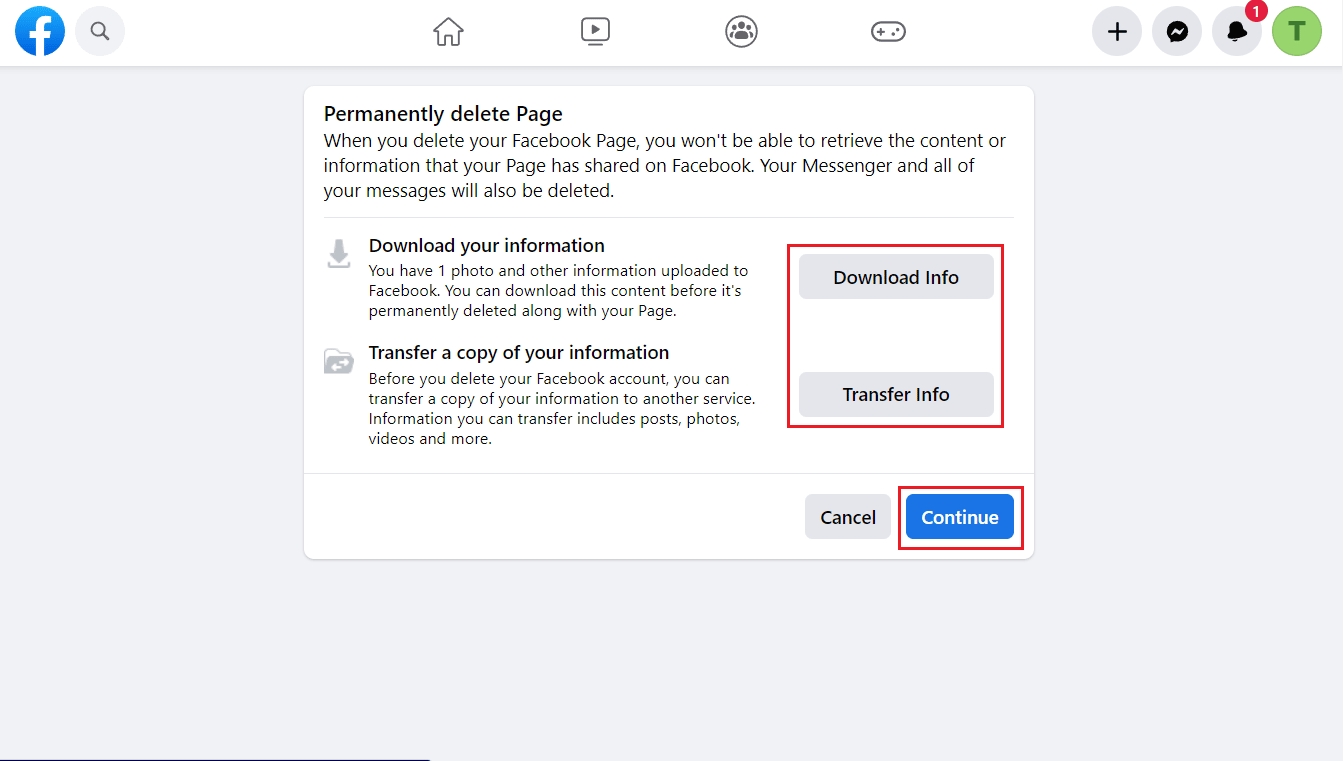
13. Parolanızı girin ve Devam'a tıklayın.
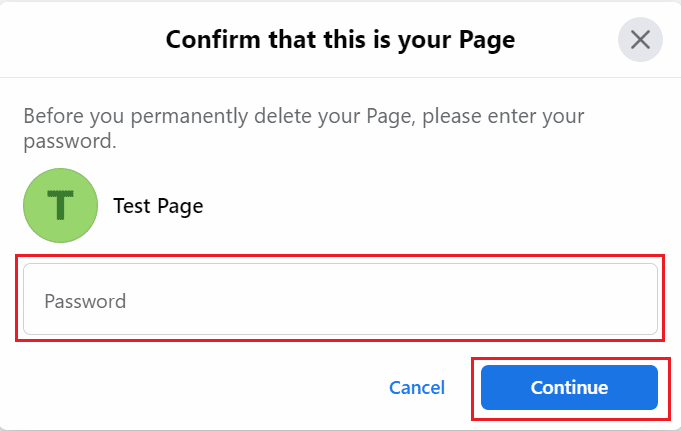
Şimdi, Facebook Sayfanızı hemen yayından kaldıracak veya devre dışı bırakacak. Ancak, Facebook işletme sayfasının silinmesi 14 gün sürer ve 14 gün içinde hesabınızı yeniden etkinleştirebilirsiniz.
Ayrıca Okuyun : Facebook İşletme Sayfasında Birini Nasıl Engellersiniz?
Mobilden Facebook İşletme Sayfası Nasıl Silinir?
Cep telefonunuzdan FB Business sayfasını silme adımlarını görelim.
1. iOS veya Android cihazınızda Facebook uygulamasını açın.
Not : Facebook hesabınıza giriş yaptığınızdan emin olun.
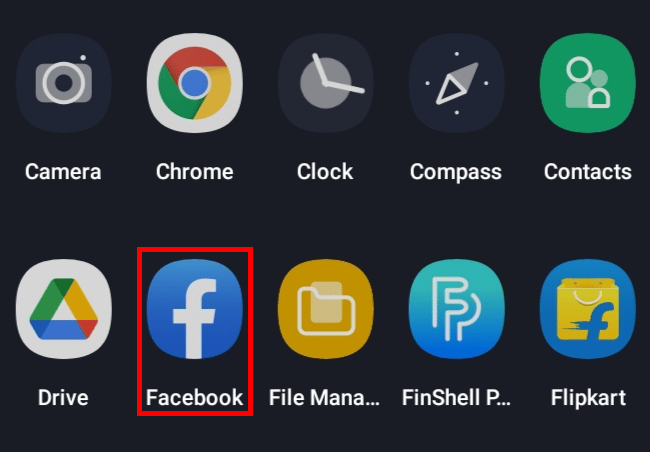
2. Üst menü çubuğundan hamburger simgesine dokunun.
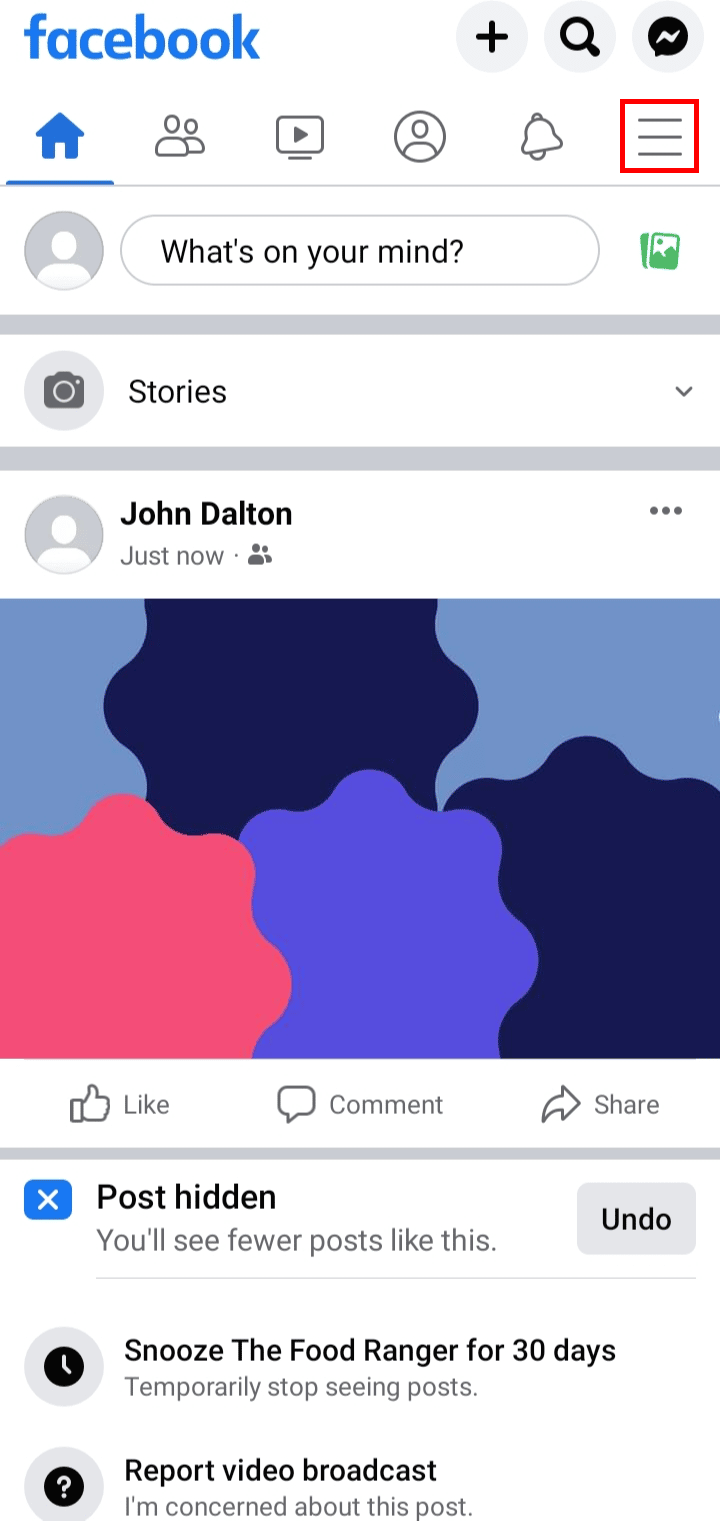
3. Açılan Profil adı seçeneğine dokunun.
4. FB uygulamanızda buna geçmek için istediğiniz sayfaya dokunun.
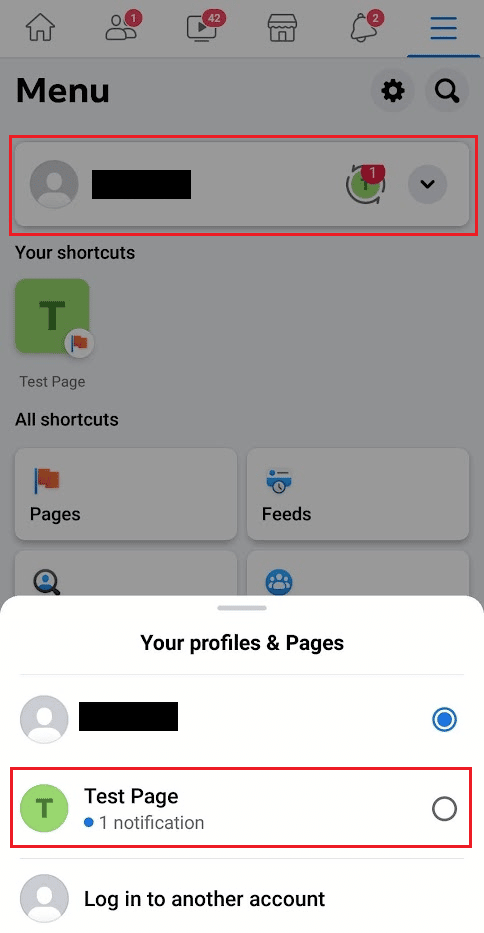
5. Ardından, Ayarlar dişli çark simgesine dokunun .
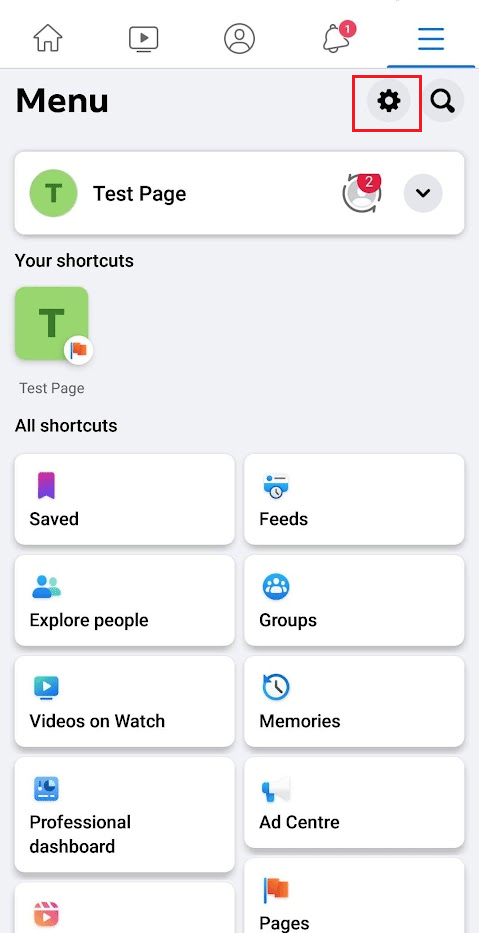
6. Sayfa ayarları üzerine dokunun.
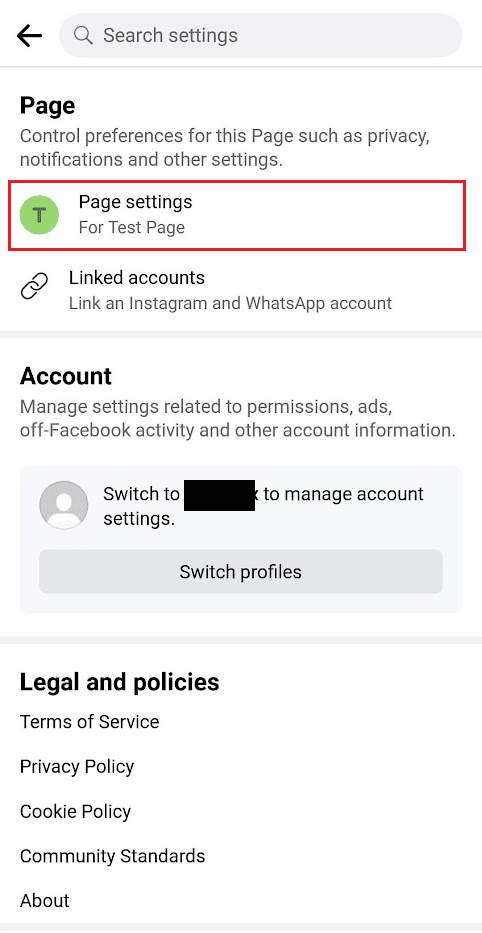
7. Aşağı kaydırın ve Facebook Sayfası bilgileri bölümünden Erişim ve kontrol seçeneğine dokunun.
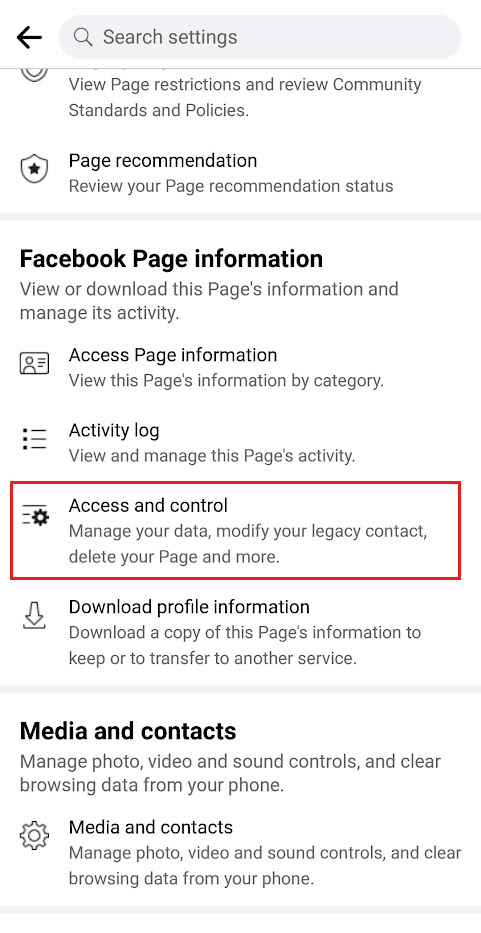
8. Devre dışı bırakma ve silme üzerine dokunun.
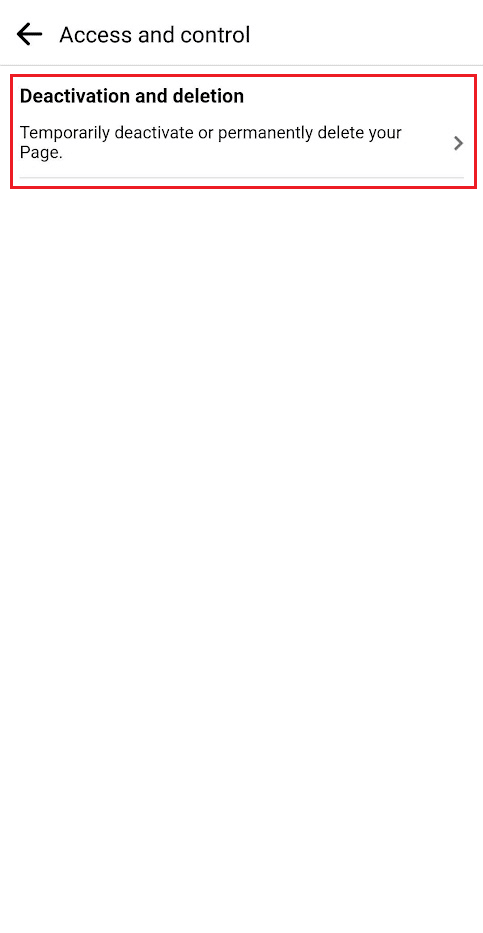
9. Sayfayı Sil seçeneğini seçin ve Devam'a dokunun.
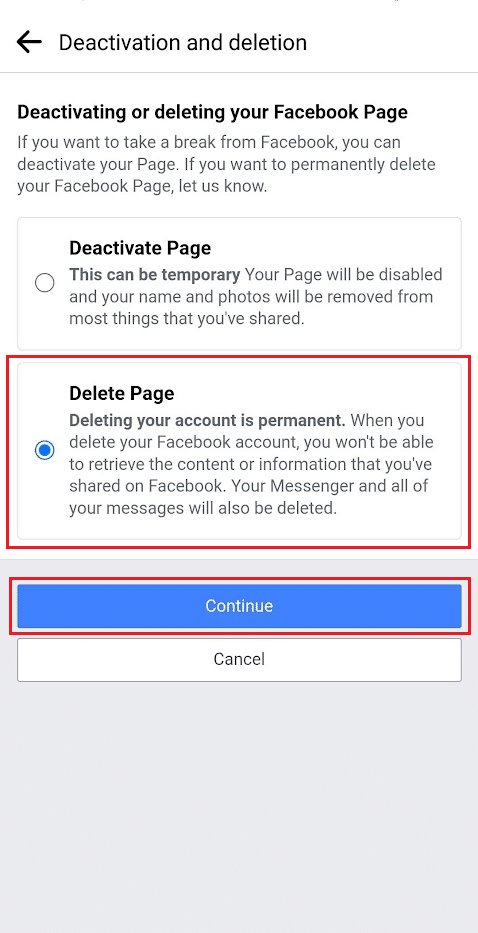
10. Devam > Bilgileri İndir veya Bilgileri Aktar > Devam seçeneğine dokunun.
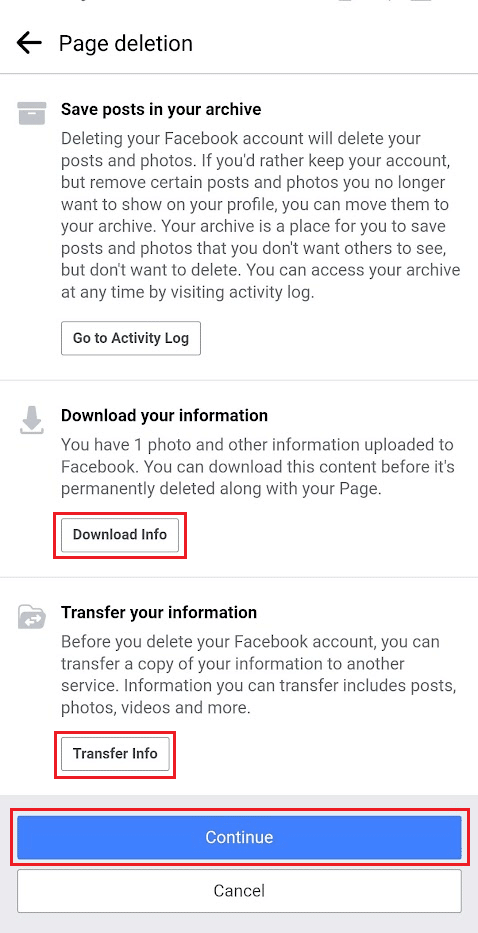
11. FB hesabınızın parolasını girin ve Devam'a dokunun.
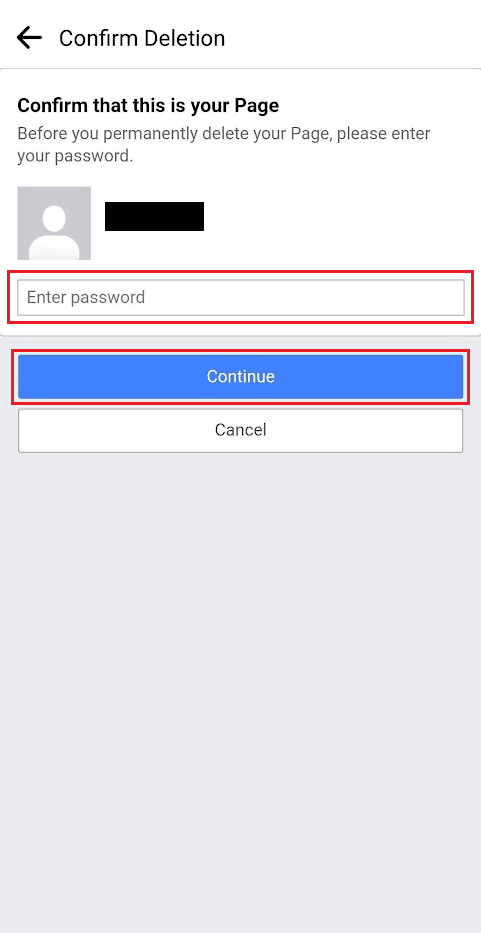
Facebook İşletme Sayfamı Neden Silemiyorum?
O FB sayfasının yöneticisi olmayabilirsiniz veya tam olarak kontrol edemiyorsunuz .
Önerilen :
- Bulut Yazdırma Nedir?
- Facebook Olmadan Messenger Hesabı Nasıl Kurtarılır
- Mobilde Kişisel ve Kurumsal Facebook Arasında Nasıl Geçiş Yapılır?
- PayPal Ticari Hesabı Nasıl Silinir?
Umarız Facebook işletme hesabını nasıl sileceğinizi öğrenmişsinizdir. Soru ve önerileriniz için aşağıdaki yorum bölümünden bize ulaşmaktan çekinmeyin. Ayrıca, bundan sonra ne hakkında öğrenmek istediğinizi bize bildirin.
